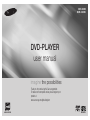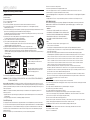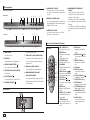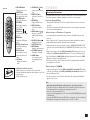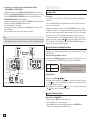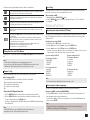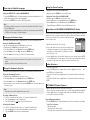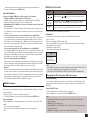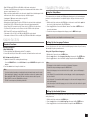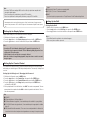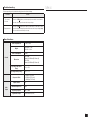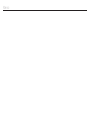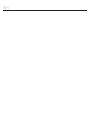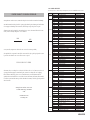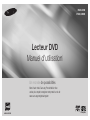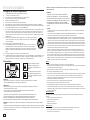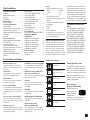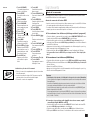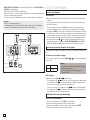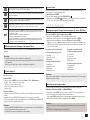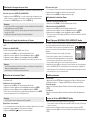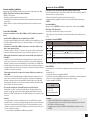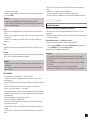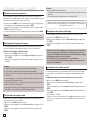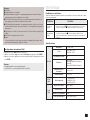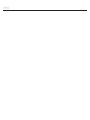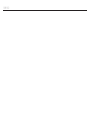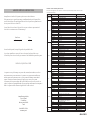La page charge ...
La page charge ...
La page charge ...
La page charge ...
La page charge ...
La page charge ...
La page charge ...
La page charge ...
La page charge ...
La page charge ...
La page charge ...
La page charge ...
La page charge ...
La page charge ...
La page charge ...
La page charge ...

Français
Lecteur DVD
Manuel d’utilisationl
AK68-01907A
Un monde de possibilités
Merci d'avoir choisi Samsung .Pour bénéficier d’un
service plus complet, enregistrez votre produit sur le site
www.samsung.com/global/register
DVD-C350
DVD-C450K

2
Consignes de sécurité importantes
Précautions
RISK OF ELECTRIC SHOCK
DO NOT OPEN
CAUTION: TO REDUCE THE RISK OF ELECTRIC SHOCK,
DO NOT REMOVE COVER (OR BACK)
NO USER-SERVICEABLE PARTS INSIDE
REFER SERVICING TO QUALIFIED SERVICE PERSONNEL
Ce symbole indique qu’une tension
dangereuse constituant un risque
d’electrocuti on est présente dans cet
appareil.
RISK OF ELECTRIC SHOCK�
DO NOT OPEN
RISK OF ELECTRIC SHOCK�
DO NOT OPEN
Ce symbole indique que les documents
accompagnant cet appareil contiennent
des consignes d’exploitation et d’entretien
importantes.
informations préalables
1) Lisez attentivement chacune des consignes énumérées ci-dessous.
2) Conservez ces consignes dans un lieu sûr.
3) Faites attention à tous les avertissements et à toutes les mises en garde.
4) Assurez-vous de bien suivre toutes les instructions d’utilisation.
5) N’utilisez pas cet appareil près de l’eau.
6) Utilisez un chiffon sec seulement pour épousseter cet appareil.
7) Évitez d’obstruer les ouvertures de ventilation. Positionnez l’appareil conformément aux instructions du fabricant.
8) Ne placez pas l'appareil près d'une source de chaleur, telle qu'un radiateur, un registre de chaleur ou tout autre appa-
reil électrique qui dégage de la chaleur (y compris les amplificateurs).
9) Ne touchez pas au dispositif de sécurité de polarisation ou de raccordement à la masse. Une fiche polarisée possède
deux lames, dont l’une est plus large que l’autre. Une fiche du type mise à la terre est dotée de trois broches, dont
l’une pour la terre. La lame large de la fiche polarisée ou la troisième broche de la fiche avec mise à la masse sont
prévues par mesure de sécurité. Si la fiche fournie ne convient pas à la prise murale, consultez un électricien et faites
remplacer la prise.
10) Protégez le cordon d’alimentation. Placez-le de telle sorte qu’on ne puisse pas marcher dessus ni
l’écraser. Prenez grand soin du cordon, en particulier au niveau de la fiche, de la prise murale et
à la sortie de l’appareil.
11) N’utilisez que les accessoires indiqués par le fabricant.
12) Placez cet appareil uniquement sur une une table, une étagère, un socle ou un chariot recom-
mandé par le fabricant ou vendu avec cet appareil. Si vous utilisez un chariot pour déplacer
l’appareil, usez de précaution. Débranchez-le. Si vous utilisez un chariot pour ce faire, usez de
précaution. La combinaison chariot-appareil pourrait se renverser et provoquer des blessures
graves.
13) Débranchez cet appareil en cas d’orage ou de non utilisation prolongée.
14) Cet appareil doit être confié à un réparateur agréé si la fiche ou le cordon d'alimentation ont été endommagés ; si des
objets sont tombés à l’intérieur de l’appareil ou un liquide y a été répandu ; si l’appareil a été exposé à la pluie ou à
l'humidité ; si l’appareil ne fonctionne pas normalement ou s’il a fait l’objet d’une chute.
ATTENTION
• Afin de réduire les risques de feu ou d’electrocution, n’exposez pas l’appareil à la pluie ou à l’humidité.
• Utilisez un adaptateur approprié si l’alimentation est du type 240V CA.
PRÉCAUTIONS :
• Afin d’éviter tout risque de choc électrique, veillez à ce que la lame la plus large de la prise électrique soit
entièrement insérée dans la prise murale.
• Afin Pour éviter les chocs électriques, introduíre la lame la plus large de la fiche dans la borne
correspondante de la prise et pousser jusqu au fond.
Ce produit est conforme à la réglementation FCC quant aux câbles à paires torsadées blindées et aux
connecteurs blindés utilisés pour raccorder l’appareil à d’autres équipements. Afin de prévenir toute
interférence électromagnétique avec d’autres appareils électriques, tels que radios et télévisions,
utilisez des câbles à paires torsadées blindées et des connecteurs blindés pour effectuer les branchements.
ATTENTION : Le règlement de la FCC stipule que toute modification de cet appareil risque d’annuler le droit de l’utilisateur
de l’utiliser.
Pour prévenir une interférence électromagnétique avec des appareils électriques, tels que poste de radio ou téléviseur, utilisez
les câbles et connecteurs prévus pour la connexion. La prise d’alimentation fait office de système de déconnexion ; elle do it
donc rester disponible en permanence.
CLASS 1 LASER PRODUCT
KLASSE 1 LASER PRODUKT
LUOKAN 1 LASER LAITE
KLASS 1 LASER APPARAT
PRODUCTO LÁSER CLASE 1
FDA Laser :“Conforme à la norme 21CFR 1040.10 sauf pour les écarts, en vertu de l’Avis nº 50 relatif aux lasers,
daté du 24 Juin 2007.”
ATTENTION
CE PRODUIT UTILISE UN FAISCEAU LASER. EN OPÉRANT UN
CONTRÔLE, UN AJUSTEMENT, OU TOUTE PROCÉDURE AUTRE
QUE CELLES INDIQUÉES DANS CE MANUEL, VOUS VOUS EXPOSEZ
À DES RADIATIONS DANGEREUSES. NE JAMAIS OUVRIR LE CAPOT
ET NE PAS ESSAYER DE RÉPARER LE LECTEUR VOUS-MÊME.
TOUTE RÉPARATION DOIT ETRE EFFECTUÉE PAR UN TECHNICIEN
QUALIFIÉ.
Remarque:
• Cet appareil ne fonctionne qu’avec une alimentation électrique en 120 V c.a., 60 Hz. Il n’est pas opérationnel dans
d’autres conditions.
• Ce lecteur DVD est conçu et fabriqué pour répondre au Region Management Information. Si le code régional du
disque DVD ne correspond pas à celui du lecteur DVD, l’appareil ne peut pas lire le disque.
• Le produit accompagnant ce manuel de l’utilisateur est placé sous licence concernant certains droits de propriété
intellectuelle détenus par des tiers. Ce produit est notamment sous licence et est protégé par les brevets américains
suivants : 5,060,220 5,457,669 5,561,649 5,705,762 5,987,417 6,043,912 6,222,983 6,272,096 6,377,524 6,377,531
6,385,587 6,389,570 6,408,408 6,466,532 6,473,736 6,477,501 6,480,829 6,556,520 6,556,521 6,556,522 6,578,163
6,594,208 6,631,110 6,658,588 6,674,697 6,674,957 6,687,455 6,697,307 6,707,985 6,721,243 6,721,493 6,728,474
6,741,535 6,744,713 6,744,972 6,765,853 6,765,853 6,771,890 6,771,891 6 775,465 6,778,755 6,788,629 6,788,630
6,795,637 6,810,201 6,862,256 6,868,054 6,894,963 6,937,552.
Cette licence est limitée à une utilisation privée et non commerciale par le consommateur de l’objet de la licence.
Aucun droit n’est accordé pour une utilisation commerciale. La licence ne couvre aucun autre produit que celui-ci et
elle ne s’étend pas aux produits et aux processus non couverts par une licence conformément aux normes ISO/IEC
11172-3 ou ISO/IEC 13818-3 utilisés ou vendus en complément de ce produit. La licence ne couvre que l’utilisation
de ce produit pour encoder et/ou décoder des fichiers audio conformément aux normes ISO/IEC 11172-3 ou ISO/IEC
13818-3. Aucun droit n’est accordé par cette licence concernant des fonctions ou des caractéristiques du produit non
conformes aux normes ISO/IEC 11172-3 ou ISO/IEC 13818-3.
Attention
• Avant de connecter d’autres éléments au lecteur, assurez-vous que tout est débranché.
• Ne déplacez pas le lecteur pendant qu’il est en marche. Sinon le disque risque d’être rayé ou brisé et les parties intérieures du
lecteur risquent également d’être endommagées.
• Ne placez jamais un vase rempli d’eau ou des objets en métal, sur le lecteur quelle que soit leur taille.
• Ne touchez pas le plateau du disque avec les mains.
• Toutes les influences extérieures telles que les lumières et l’électricité statique peuvent provoquer un mauvais fonctionnement
du lecteur. Si c’est le cas, éteignez le lecteur et remettez-le en marche en appuyant sur la touche POWER. Ou bien
débranchez, puis rebranchez le câble d’alimentation de la prise secteur. Le lecteur fonctionnera ainsi normalement.
• Enlevez le disque et débranchez le lecteur après usage.
• Déconnectez le câble secteur si vous ne l’utilisez pas pendant une longue période.
• Nettoyez le disque en l’essuyant en ligne droite du centre vers l’extérieur.
• La prise d’alimentation fait office de système de déconnexion ; elle doit donc rester disponible en permanence.
• La fiche d’alimentation principale est utilisée comme sectionneur de courant et doit demeurer accessible en tout temps.
• L’appareil ne droit pas être exposé aux gauttes ou aux éclaboussures et aucun objet contenant du liquide, comme un vase, ne
doit être posé sur l’appareil.
Rangement des disques
Faites attention à ne pas endommager les disques car les données qu’ils renferment sont très vulnérables aux conditions
extérieures.
• N’exposez pas directement les disques au soleil.
• Gardez-les dans un endroit bien aéré.
• Rangez-les verticalement.
• Rangez-les dans un étui propre.
Entretien du lecteur
Pour des raisons de sécurité, assurez-vous que le câble d’alimentation est bien débranché de la prise secteur.
• Ne vous servez pas de benzène, de diluants ou d’autres solvants pour le nettoyage.
• Essuyez le lecteur avec un chiffon doux.

3
Notations sur le disque
Code régional de lecture
Le lecteur DVD et les disques sont codés dif-
féremment selon les parties du monde. Il faut
donc le code correspondant à chaque région
pour un bon fonctionnement du lecteur. Si vous
tentez de lire un disque DVD avec un code
incorrect, le lecteur ne fonctionnera pas et un
message d’erreur apparaîtra.
DivX Certification
(Uniquement DVD-C450K)
DivX, DivX Certified et les
logos qui leur sont asso-
ciés sont des marques
déposées de DivX
Networks, Inc. et font l’objet d’une licence.
DivX certifié pour lire des vidéos DivX.
Excellente qualité sonore
Le système Dolby Digital mis au point par Dolby
Laboratories, vous garantit une reproduction sonore
de haute qualité.
Format écran
Vous permettant de choisir entre le format écran nor-
mal (4/3) ou bien le format grand écran (16/9).
Ralenti variable
Vous pouvez visionner une séquence importante en
faisant varier la vitesse du ralenti.
Contrôle parental (DVD)
Le contrôle parental permet aux utilisateurs de fixer
le seuil au-delà duquel ils interdisent à leurs enfants
de regarder des films de violence ou réservés aux
adultes.
Fonctions variées du menu affiché
Vous pouvez sélectionner la langue d’écoute et des
sous-titres, ainsi que l’angle de vue que vous préférez
pendant la lecture
.
Balayage progressif
Le balayage progressif améliore l’image en doublant
le nombre de lignes de balayage associé à l’affichage
classique par balayage entrelacé.
EZ VIEW (Visionnement facile) (DVD)
La fonction Easy View permet de régler l’image en
fonction du format de votre écran de télévision (16/9
ou 4/3).
Digital Photo Viewer (JPEG) (vision-
neur de photos numériques)
Grâce à ce visionneur, vous pouvez voir des images
numériques sur votre téléviseur.
Répétition
Vous pouvez écouter une chanson ou visionner un
film plusieurs fois par une simple pression sur la
touche REPEAT.
MP3/WMA
Cet appareil peut lire des disques gravés à partir de
fichiers MP3/WMA.
MPEG4 (Uniquement DVD-C450K)
Cet appareil peut lire les fichiers avi enregistrés au
format MPEG-4.
Extraction audio du CD
(Uniquement DVD-C450K)
Cette fonction permet de copier les fichiers audio d’un
CD sur un périphérique USB au format MP3. (CD audio
uniquement – CD DA))
Remarque
- Disques ne pouvant être lus par ce lecteur.
• DVD-ROM • DVD-RAM
• CD-ROM • CDV
• CDI • CVD
• Super Audio CD (sauf couche CD)
• Disques CDG: uniquement lecture audio, sans les
graphiques.
- La capacité de lecture dépend des conditions
d'enregistrement.
• DVD-R, +R
• CD-RW
• DVD+RW, -RW (mode V)
- Il se peut que l’unité ne lise pas certains CD-R,
CD-RW et DVD-R en raison du type de disque ou
des conditions d’enregistrement.
PROTECTION CONTRE LA COPIE
Nombreux sont les disques DVD protéges contre la
copie. Ainsi vous ne pouvez connecter votre lect-
eur DVD que directement à la télévision et non au
magnétoscope. Si vous le connectez à un magné-
toscope, vous n’obtiendrez que des images défor-
mées par le système de protection Rovi. Ce lecteur
DVD intègre des technologies destinées à respecter
la propriété intellectuelle dont les droits sont pro-
tégés par des brevets américains et des procédés
de contrôle de la propriété de Rovi Corporation et
d’autres compagnies. L’utilisation de cette technolo-
gie doit être autorisée par Rovi Corporation. Elle
est limitée à l’usage domestique ou aux utilisations
strictement définies par Rovi Corporation. Les modi-
fications techniques ou le démontage sont interdits.
PROGRESSIVE SCAN OUTPUTS
(480p)
“LES CONSOMMATEURS DOIVENT NOTER QUE
TOUS LES TÉLÉVISEURS À HAUTE DÉFINITION
NE SONT PAS TOTALEMENT COMPATIBLES
AVEC CET APPAREIL ET QU’UNE ERREUR
PEUT SURVENIR SUR L’IMAGE AU MOMENT
DU BALAYAGE PROGRESSIF DES APPAREILS
480. IL EST RECOMMANDÉ À L’UTILISATEUR DE
BASCULER LA CONNEXION VERS LA SORTIE
‘DÉFINITION STANDARD’. SI VOUS AVEZ DES
QUESTIONS CONCERNANT LA COMPATIBILITÉ
DES MODÈLES 480P DE NOTRE LECTEUR DVD,
VEUILLEZ CONTACTER NOTRE CENTRE DE
SAMSUNG SERVICE CONSOMMATEURS.”
STEREO
~
Code régional de lecture
NTSC
Système de diffusion NTSC adopté aux
Etats-Unis, au Canada, en Corée, au
Japon, etc.
Disque Dolby numérique
STEREO
Disque stéréo
DIGITAL
SOUND
Disque audio numérique
DTS disc
Disque encodé en MP3
Table Des Matières
Caractéristiques des disques
Information Préalables
Précautions .............................2
Caractéristiques des disques . . . . . . . . . . . . . . . 3
Description .............................4
Télécommande ..........................4
Branchements
Choix de la connexion ....................5
Fonctions élémentaires
Lecture des disques ......................6
Recherche et saut de chapitre ou de plage . . . . 6
Utilisation de la fonction d’affichage .........6
Utilisation du menu Disque et du menu Titres . . 7
Lecture répétée .........................7
Lecture lente. ...........................7
Fonctions avancées
Réglage du rapport d’aspect hauteur-largeur
de l’écran (EZ View). . . . . . . . . . . . . . . . . . . . . . . 7
Sélection de la langue audio ................7
Sélection de la langue des sous-titres ........8
Sélection de l’angle de prise de vue à l’écran . . 8
Utilisation de la fonction signet ..............8
Utilisation des fonction zoom ...............8
Menu Clips pour
MP3/WMA/JPEG/MPEG4/
CD Audio ...............................8
Modifier un Dossier .......................8
Lecture de fichiers MP3/WMA/CD Audio ......8
Lecture de fichiers MPEG4
(Uniquement DVD-C450K) .................9
Lecture de fichiers multimédia avec la
fonctionnalité USB Host (Hôte USB)
(Uniquement DVD-C450K) ................10
Extraction audio
(Uniquement DVD-C450K) ................10
Lecture de CD Photo ....................11
FONCTIONS KARAOKE
Fonctions Karaoke (Uniquement DVD-C450K) . 11
Changement du Menu
Configuration
Utilisation du menu de configuration ........12
Configuration des options de langue ........12
Configuration des options audio ............12
Configuration des options d’affichage .......12
Configuration du contrôle parental ..........12
Configuration des options Divx .............13
Fiche Technique
Problèmes et solutions ...................13
Spécifications ..........................13

4
Description
Face avant
DVD-C450K
▼
▼
▼
▼
▼
▼
▼
▼
▼
▼
▼
1
2
3
4
5
6
7
8
9
▼
▼
▼
▼▼
1
2
3
5 6
DVD-C350
1. Tiroir à disque
Permet de charger un disque.
2. Afficheur
lI contient tous les indicateurs de fonc-
tionnement.
3. Touche OPEN/CLOSE/STOP ( )
Pour ouvrir ou fermer le tiroir à disque.
4. STOP
(
■
)
(Uniquement DVD-C450K)
Arrêter la lecture du disque.
5. LECTURE/PAUSE ( )
Permet de lancer la lecture d’un disque ou de
la mettre en pause.
6. POWER ON/OFF ( )
Si vous activez/désactivez ceci, le lecteur sera
respectivement activé/désactivé
.
7. Hôte USB
(Uniquement DVD-C450K)
Permet de brancher un appareil photo numéri-
que, un lecteur MP3, une carte mémoire
Memory Stick, un lecteur de carte ou tout
autre support de stockage amovible.
8. MIC (Uniquement DVD-C450K)
Branchez le microphone avant d’activer les
fonctions Karaoke.
9. Volume Du Microphone
(Uniquement DVD-C450K)
Pour régler le niveau de volume du microphone.
Appuyez sur le bouton poussoir.
Face arrière
1. SORTIE ANALOG AUDIO OUT
Branchez aux prises femelles audio de
votre téléviseur, écepteur audio/vidéo
2. SORTIE DIGITAL AUDIO OUT
Munissez-vous d’un câble numérique
coaxial pour effectuer le raccordement à
un amplificateur A/V équipé d’un décodeur
Dolby Digital, MPEG2 ou DTS..
3. SORTIE VIDEO OUT (signal
vidéo)
Connectez le lecteur à l’entrée vidéo de
votre téléviseur à l’aide d’un cordon coaxial.
4. SORTIE COMPONENT VIDEO
OUT
- Utilisez ces prises si vous possédez un
téléviseur avec prises. Élément vidéo Pr, Pb
et Y.
- Si P-SCAN est sélectionné dans le menu
Configuration, le mode P-SCAN fonction-
nera.
- Si I-SCAN est sélectionné dans le menu
Configuration, le mode I-SCAN fonction-
nera.
1. Touche DVD POWER
Pour mettre l’appareil sous
tension ou hors tension.
2. Touche REPEAT
Pour répéter un titre ou tous
les titres.
3. Touche DISC MENU
Affiche le menu disque.
4. Touche BOOKMARK
Retrouvez rapid ement les
sections marquées par un
signet d’un DVD.
5. Touches SEARCH
( / )
Permet une recherche avant
ou arrière.
6. Touche STOP ( )
7. Touches SKIP ( / )
Utilisez pour sauter un titre,
chapitre ou piste.
8. Touche MENU
Pour afficher le menu des
réglages du lecteur DVD.
9. Touche ENTER π/†,√/®
Déplacez la touche ENTER
vers le haut/bas ou vers la
gauche/droite pour choisir
des options de menus.
10. Touche AUDIO (√).
Appuyez sur cette touche
pour modifier les options
audio.
11. Touche INFO
Pour afficher le mode du
disque courant.
12. Touche OPEN/CLOSE ( )
Pour ouvrir et fermer le tiroir
à disque.
13. Touche REPEAT A-B
Permet de répéter la lecture
d’un disque d’un
instant A à un instant B.
14. Touche USB
15. Touche VIDEO SEL.
Sert à sélectionner le format
de sortie vidéo.
16. Touche PLAY/PAUSE ( )
Pour commencer/suspendre
la lecture.
17. Touche SUBTITLE (π).
18. Touche RETURN
Pour revenir au menu
précédent.
19. Touches menu Titres (®).
20. Touche KARAOKE (†)
Pour activer les fonctions
Karaoke.
21. Touche CANCEL
Pour supprimer le menu ou
l’affichage à l’écran.
Télécommande
1
2
3
4
5
6
7
8
9
10
11
12
13
16
17
18
19
20
14
15
21
DVD-C450K

5
1. Touche DVD POWER
Pour mettre l’appareil sous
tension ou hors tension.
2. Touche REPEAT
Pour répéter un titre ou tous
les titres.
3. Touche DISC MENU
Affiche le menu disque.
4. Touche BOOKMARK
Retrouvez rapid ement les
sections marquées par un
signet d’un DVD.
5. Touche STOP ( )
6. Touches SKIP ( / )
Utilisez pour sauter un titre,
chapitre ou piste.
7. Touche MENU
Pour afficher le menu des
réglages du lecteur DVD.
8. Touche ENTER π/†,√/®
Déplacez la touche ENTER
vers le haut/bas ou vers la
gauche/droite pour choisir
des options de menus.
9. Touche AUDIO (√).
Appuyez sur cette touche
pour modifier les options
audio.
10. Touche INFO
Pour afficher le mode du
disque courant.
11. Touche OPEN/CLOSE ( )
Pour ouvrir et fermer le tiroir
à disque.
12. Touche REPEAT A-B
Permet de répéter la lecture
d’un disque d’un
instant A à un instant B.
13. Touche ZOOM
14. Touche VIDEO SEL.
Sert à sélectionner le format
de sortie vidéo.
15. Touches SEARCH ( /
)
Permet une recherche avant
ou arrière.
16. Touche PLAY/PAUSE ( )
Pour commencer/suspendre
la lecture.
17. Touche SUBTITLE (π).
18. Touche RETURN
Pour revenir au menu
précédent.
19. Touches menu Titres (®).
20. Touche CANCEL
Pour supprimer le menu ou
l’affichage à l’écran.
1
2
3
4
5
6
7
8
9
10
11
12
13
14
15
18
17
16
19
20
DVD-C350
Installation des piles dans la télé-commande
1. Enlevez le couvercle du compartiment des piles de la face arrière
de la télécommande..
2. Insérez 2 nouvelles piles de type “AAA”. Assurez-vous qu’elles
sont bien placées en accord avec la polarité indiquée.
3. Refermez le couvercle du compartiment..
Remarque
- Un bruit peut se faire entendre si le câble audio est trop proche du cordon d’alimentation.
- Si vous souhaitez relier l’appareil à un amplificateur, reportez-vous à la rubrique Raccordement
d’un amplificateur.
- Le nombre et l’implantation des prises peuvent varier en fonction de votre téléviseur. Veuillez
vous reporter au manuel d’utilisation de celui-ci pour plus de détails.
- Si votre téléviseur est équipé d’une entrée audio, raccordez-la à la sortie [AUDIO OUT] (prise
blanche de gauche) du lecteur DVD.
- Si vous appuyez plusieurs fois sur le bouton VIDEO SEL. lorsque le lecteur ne lit aucun disque
ou qu’aucun disque n’est inséré, les options du mode Sortie vidéo s’affichent dans l’ordre suiv-
ant : ( I-SCAN ➝ P-SCAN ).
C. Connexion à un système audio (amplificateur deux canaux, amplifi
cateur Dolby Digital, MPEG2 ou DTS)
- A l’aide des câbles audio, raccordez les sorties AUDIO OUT situées à l’arrière du lecteur DVD
aux entrées AUDIO IN (rouge et blanche) de votre téléviseur.
- À l’aide du ou des câble(s) vidéo, raccordez les prises VIDEO situées à l’arrière du lecteur
DVD à la prise VIDEO de votre téléviseur, Si vous utilisez un câble coaxia, raccordez la sortie
Branchements
Choix de la connexion
Cette page présente quelques exemples de connexions généralement utilisées pour raccorder le
lecteur DVD au téléviseur ou à d’autres appareils.
Avant de connecter le lecteur DVD
- Avant de connecter ou de déconnecter les câbles, assurez-vous que le lecteur DVD, le téléviseur
et les autres appareils sont bien débranchés de la prise secteur.
- Pour obtenir des informations supplémentaires relatives aux éléments ajoutés (un téléviseur, par
exemple), reportez-vous aux modes d’emploi de ces éléments.
B. Raccordement à un téléviseur (CVBS Video)
- A l’aide des câbles vidéo/audio, raccordez les sorties VIDEO (jaune)/AUDIO (rouge et blanche)
OUT situées à l’arrière du lecteur DVD aux entrées VIDEO (jaune)/AUDIO (rouge et blanche) IN
de votre téléviseur.
- Allumez le lecteur DVD et le téléviseur.
- Appuyez sur le sélecteur d’entrée de la télécommande de votre téléviseur jusqu’à ce que le sig-
nal vidéo du lecteur DVD apparaisse à l’écran.
A. Raccordement à un téléviseur (affichage entrelacé/ progressif)
- À l’aide de câbles de composant vidéo, raccordez les prises COMPONENT VIDEO OUT situées
à l’arrière du lecteur DVD aux prises COMPONENT IN de votre téléviseur.
- A l’aide des câbles audio, raccordez les sorties AUDIO OUT (rouge et blanche) situées à
l’arrière du lecteur DVD aux entrées AUDIO IN (rouge et blanche) de votre téléviseur. Allumez le
lecteur DVD et le téléviseur.
- Appuyez sur le sélecteur d’entrée de la télécommande de votre téléviseur jusqu’à ce que le sig-
nal de composant du lecteur DVD apparaisse à l’écran.
- Réglez la sortie Video Out sur I-SCAN/P-SCAN dans le menu Configuration de l’affichage.
Vous pouvez utiliser la touche VIDEO SEL. pour changer le mode de ”Video Output (sortie
vidéo)”

6
Remarque
- Qu’est-ce que le balayage progressif ?
Le balayage progressif se caractérise par deux fois plus de lignes que le mode de balayage
entrelacé. Le mode Balayage progressif offre une meilleure qualité d’image.
A
B
C
2-Channel stereo amp,
amplificateur Dolby
digital ou DTS
Câble Coaxial
Câble Component
Câble Vidéo
ROUGE
Câble Audio
BLANCO
ROUGE
BLANCO
JAUNE
JAUNE
Rouge Bleu Vert
ROUGE
BLEU
VERT
ROUGE
BLANCO
ROUGE
BLANCO
Fonctions élémentaires
Lecture des disques
Remarque
- La vitesse de lecture réelle peut être différente de la vitesse
indiquée pour cette fonction.
- Aucun son n’est émis en mode Recherche (sauf si
l’appareil lit un CD).
Dès que vous appuyez sur la touche DVD POWER, après branchement du lecteur, menu de
sélection langue apparait sur écran : Pour choisir une langue, appuyez sur une touche π/†.
puis appuyez sur ENTER. (Cet écran s’affiche uniquement lorsque vous branchez le lecteur DVD
pour la première fois.) Si vous ne définissez pas la langue dans l’écran de démarrage, les réglag-
es peuvent changer à chaque mise sous ou hors tension de l’appareil. Veillez par conséquent à
sélectionner la langue d’affichage souhaitée. Après validation, vous pouvez néanmoins la modi-
fier en appuyant sur le bouton
■
/
situé en façade de l’appareil pendant plus de cinq sec-
ondes, aucun disque n’étant chargé. L’écran SELECT MENU LANGUAGE (SELECTION DE LA
LANGUE D’AFFICHAGE) réapparaît afin que vous puissiez activer la langue de votre choix.
DVD 2X, 4X, 64X, 128X
CD 2X, 4X, 8X
Recherche et saut de chapitre ou de plage
Vous pouvez rechercher rapidement un chapitre ou une plage que vous appréciez pendant la lec-
ture.
Recherche par chapitre ou plage
En cours de lecture, appuyez sur les touches SEARCH ( ou ) de cette dernière pendant plus
d’une seconde.
Saut des plages
Appuyez sur les touches SKIP (
ou ) pendant la lecture.
- Si vous appuyez sur SKIP ( ) pendant la lecture d’un DVD, vous passerez au chapitre suivant.
Si vous appuyez sur SKIP ( ), vous retournerez au début du chapitre. En appuyant de nou-
veau sur la touche, vous passerez au début du chapitre précédent.
- Lors de la lecture d’un CD, si vous appuyez sur SKIP ( ), vous passerez à la plage suivante.
Si vous appuyez sur SKIP ( ), vous retournerez au début de la plage. Une nouvelle pression
vous permettra d’avoir le début de la plage précédente.
Utilisation de la fonction d’affichage
1. Lors de la lecture, appuyez sur la touche INFO de la télécommande.
2. Servez-vous des boutons π/† pour sélectionner l’élément souhaité.
3. Utilisez les boutons √/® pour effectuer le réglage souhaité et appuyez sur ENTER.
4. Pour fermer l’écran, appuyez à nouveau sur la touche INFO.
Lecture d’un DVD/MPEG4
Avant lecture
- Allumez votre téléviseur et réglez-le sur l’entrée vidéo qui convient à l’aide de la télécommande
du téléviseur.
- Si vous avez branché le système audio externe, allumez votre système audio et réglez-le sur le
bon canal d’entrée audio.
DIGITAL AUDIO OUT (COAXIAL) située à l’arrière du lecteur DVD à l’entrée DIGITAL AUDIO IN
(COAXIAL) de votre amplificateur.
- Allumez le lecteur DVD, le téléviseur et l’amplificateur.
- Appuyez sur le bouton de sélection d’entrée de l’amplificateur et choisissez source externe pour
entendre le son transmis par le lecteur DVD.
Pour régler l’entrée audio de l’amplificateur, reportez-vous au mode d’emploi de l’amplificateur.

7
Remarque
- La fonction REPETER UNE SEQUENCE A-B ne vous permet pas de choisir un instant (B) étant
postérieur à l’instant (A) de moins de cinq secondes .
- La lecture répétée peut ne pas s’appliquer sur certains disques.
Reprenez la lecture de la piste, du chapitre, du titre actuel ou d’une section (p. ex., A-B) ou encore
du disque au complet.
Lecture en DVD
1. Utilisez les boutons REPEAT pour sélectionner Chapitre , Titre ou Répétition:Arrét
- Chapitre : répète le chapitre en cours de lecture.
- Titre : répète le titre en cours de lecture.
- Disque : répète le disque en cours de lecture.
- Répétition: Arrét
Lecture répétée
Fonction A-B Repeat
1. Appuyez sur le bouton REPEAT A-B à l’instant (A) où vous souhaitez faire démarrer la lecture
répétée.
2. Appuyez sur le bouton REPEAT A-B à l’instant (B) où la lecture répétée doit s’arrêter.
3. Pour revenir au mode de lecture normal, appuyez sur le bouton RÉPÉTITION A-B (REPEAT A-B)
jusqu’à ce que l’afficheur indique Repeat : Off
Utilisation du menu Disque et du menu Titres
Remarque
- Le menu Disque peut ne pas être compatible avec certains disques.
- Vous pouvez également accéder au menu Disque par l’intermédiaire du bouton DISC MENU de
la télécommande.
- Le menu Titres ne s’affiche que si le disque contient au moins deux titres.
Lord de la lecture d'un disque DVD, appuyez sur le touche Disc menu/Title menu de la télé-
commande.
Permet de sélectionner le titre souhaité parmi plusieurs titres sur le disque. Par exemple si un DVD con-
tient plus d’un film, chacun des films porte un titre d’identification.
Le contenu de la plupart des disques DVD est divisé en chapitres qui vous permettent de repérer rapide-
ment un passage particulier.
Permet la lecture du film à l’heure désirée. Pour cela, vous devez indiquer l’heure de début comme référence. La fonc-
tion de recherche temporelle n’est pas compatible avec certains disques..
Indique la langue des sous-titres sur le disque. Vous pouvez choisir cette langue ou, si vous le préférez, désacti-
ver la fonction des sous-titres. Un disque DVD peut comporter un maximum de 32 sous-titres..
ENTER et
Appuyez sur les boutons
√/®
pour accéder aux modes Audio, Angle, Bookmark, Zoom et à
la fonction EZ View. Indique la langue de la piste sonore du film. Dans l’exemple, la piste sonore en lecture en
mode 5.1CH est en anglais.
Un disque DVD peut comporter un maximum de huit pistes sonores.
Certains DVD possèdent davantage de fonctions Angle.
La fonction Bookmark(Signet) vous permet de rechercher rapidement et facilement une piste ou un chapitre
spécifique d’un DVD.La fonction EZ View (Vue EG) permet de changer le format d’image en mode DVD.
La fonction Zoom Permet d’agrandir l’image DVD
.
Fonctions Avancées
Réglage du rapport d’aspect hauteur-largeur de l’écran (EZ View)
La lecture d’un DVD et choix du rapport d’aspect (DVD)
1. Appuyez sur le bouton INFO de votre télécommande pendant la lecture.
2. Appuyez sur les boutons π/† pour sélectionner Shortcut, puis appuyesur ENTER
3. Appuyez sur les boutons √/® pour sélectionner EZ View puis appuyesur ENTER.
- Appuyez sur les touches √/® le format de l’écran change, Pour obtenir des illustrations des
différents formats d’écran, ainsi que des listes de séquences de changement de format, con
sultez la colonne suivante.
Les disques au rapport d’aspect 16:9
- Ecran Large
- Ajustement à l’écran
- Elargissement
Connexion à un téléviseur 16:9
Connexion à un téléviseur 4:3
Les disques au rapport d’aspect 4:3
- 4:3 Letter Box
- 4:3 Pan Scan
- Ajustement à l’écran
- Elargissement
Les disques au rapport d’aspect 4:3
- Format Classique
- SCREEN FIT
- Elargissement
Les disques au rapport d’aspect 4:3
- Format Large
- Ajustement à l’écran
- Elargissement
- Ajustement Vertical
Remarque
Dans le cas de certains disques, le comportement du rapport hauteur-largeur de l’écran pourrait
différer de celui décrit ci-dessus.
Sélection de la langue audio
Le bouton AUDIO vous permet de sélectionner rapidement et facilement la langue audio
Utilisation du bouton AUDIO /
√
(DVD/MPEG4)
1. Appuyez sur le bouton AUDIO / √. Le son change à chaque fois que vous appuyez sur le
bouton. Les langues audio sont représentées par des abréviations.
- Presse bouton AUDIO / √ sonore à remocon à maintes reprises. pour sélectionner le type de son sou-
haité pour la lecture d'un disque MPEG4, puis appuyez sur le bouton ENTER.
Remarque
- Cette fonction varie en fonction des langues audio présentes sur le disque et peut ne pas fonction-
ner.
- Un DVD peut contenir jusqu’à 8 langues audio différentes.
Lecture lente
Cette option permet de revoir les scènes contenant du sport, de la danse, de la musique, etc., de
façon à pouvoir les visualiser plus précisément.
Pendant la lecture d’un DVD
1. Lors de la lecture, appuyez sur la touche PLAY/PAUSE ( ).
2. Appuyez sur la touche SEARCH ( ) et maintenez le enfoncé pour choisir la vitesse de lecture
(1/2, 1/4, 1/8 ou 1/16 moitié de la vitesse normale) en mode PAUSE.

8
Sélection de la langue des sous-titres
Utilisation du bouton SUBTITLE/
π
(DVD/MPEG4)
1. Appuyez sur le bouton SUBTITLE / π. Le sous-titre change lorsque vous appuyez de façon
répétée sur le bouton . Les langues de sous-titrage sont représentées par des abréviations.
2. Pour retirer l'icône SUBTITLE, appuyez sur le bouton SUBTITLE / π.
Vous pouvez sélectionner rapidement et facilement un sous-titre avec le bouton SUBTITLE / π.
Remarque
- Selon les types de DVD, vous devrez modifier le sous-titre souhaité dans le Disc Menu (Menu
disque).Appuyez sur le bouton DISC MENU.
- Cette fonction varie en fonction des sous-titres présents sur le disque et peut ne pas fonction-
ner avec tous les DVD.
- Un DVD peut contenir jusqu’à 32 langues de sous-titrage différentes.
Remarque
- Cette fonction ne pourra pas être activée si le disque ne comporte qu’un seul angle. Peu de
disques sont actuellement équipés de cette fonction.
- Selon le disque, ces fonctions peuvent ne pas fonctionner.
Lorsqu’un DVD contient plusieurs angles pour une scène donnée, vous pouvez utiliser la fonction
ANGLE.
Utilisation de ANGLE (DVD)
Si le DVD contient plusieurs angles, ANGLE s’affiche à l’écran.
1. Appuyez sur le bouton INFO de votre télécommande pendant la lecture.
2. Appuyez sur les boutons π/† pour sélectionner Shortcut, puis appuyez sur ENTER.
3. Appuyez sur les boutons √/® pour sélectionner Angle, puis appuyez sur ENTER.
4. Appuyez sur les boutons √/® de la télécommande pour sélectionner l’angle de votre choix.
Sélection de l’angle de prise de vue à l’écran
Utilisation de la fonction Signet
1. Appuyez sur le bouton INFO de votre télécommande pendant la lecture.
2. Appuyez sur les boutons π/† pour sélectionner Shortcut , puis appuyez sur ENTER.
3. Appuyez sur les boutons √/® pour sélectionner Signet puis appuyez sur ENTER.
4. Une fois que vous avez atteint la scène à marquer d’un signet, appuyez sur le boton ENTER.
Vous pouvez marquer jusqu’à 12 scènes différentes à la fois.
Utilisation de la fonction Signet
Cette fonction vous permet de marquer les sections d’un DVD à l’aide d’un signet pour les retrou-
ver facilement ensuite.
Remarque
- Selon le disque, la fonction Signet peut ne pas être disponible.
Rappel d’une scène marquée
1~3. Les trois premières étapes sont iden tiques à celles de la rubrique “Utilisation de la fonction Signet”
4. Appuyez sur les boutons √/® pour sélectionner une scène marquée.
5. Appuyez sur PLAY/PAUSE ( ) pour passer à la séquence marquée.
Effacement d’un signet
1~3. Les trois premières étapes sont iden tiques à celles dela rubrique “Utilisation de la fonction Signet”
4. Appuyez sur les boutons √/® pour sélectionner une scène marquée.
5.
Appuyez sur le bouton CANCEL pour supprimer un numéro de signet.
- Dossier Parent
Appuyez sur la touche RETURN pour accéder au dossier Parent ou utilisez les touches
π/† pour sélectionner “..” et appuyez sur ENTER pour accéder au dossier Parent.
- Dossier Homologue
Appuyez sur les boutons π/† pour sélectionner le dossier souhaité, puis appuyez sur
ENTER.
- Sous-Dossier
Appuyez sur les boutons π/† pour sélectionner le dossier souhaité, puis appuyez sur
ENTER.
Modifier un dossier
1. Ouvrez le tiroir disque. Placez le disque dans le tiroir. Fermez le tiroir.
- Pour les disques contenant des fichiers aux formats MP3 et WMA, seul un type de fichier peut
être lu et non les deux.
2. Appuyez sur les boutons π/† pour sélectionner une musique de menu puis sur ENTER.
Appuyez sur les boutons π/† pour sélectionner le Menu de la musique (Music Menu) puis sur
ENTER
Lecture de fichiers MP3/WMA/CD Audio
Menu Clips pour MP3/WMA/ JPEG/ MPEG4/CD Audio
Les CD Audio ou disques au format MP3/WMA/ JPEG/MPEG4 contiennent des chansons individu-
elles et/ou des images qui peuvent être organisées dans des dossiers
comme indiqué ci-dessous. Vous pouvez les manipuler de la même
façon que vous classez des fichiers dans différents dossiers sur votre
ordinateur.
1. Ouvrez le tiroir de disques. Placez le disque sur le plateau.
2. Fermez le tiroir. Le plateau se ferme et l’écran Menu de dossier
Parent (Parent Folder Menu) apparaît (image d’écran supérieure).
Les dossiers Parent contiennent tous les dossiers homologues
(Peer) possédant le même type de contenu : musique, vidéos, photos, etc.
3. Appuyez sur les touches π/† pour sélectionner le dossier Parent de votre choix, puis appuyez
sur la touche ENTER (Entrée). Un écran affichant les dossiers homologues (Peer) apparaît. Les
dossiers homologues (Peer) contiennent tous les dossiers possédant le même type de contenu
(vidéo, musique, photos, etc.) que le dossier Parent .
Utilisation de la fonction Zoom
- Utilisation de la fonction Zoom (DVD-C450K)
1. Appuyez sur le bouton INFO de votre télécommande pendant la lecture.
2. Appuyez sur les boutons π/† pour sélectionner Shortcut, puis appuyez sur ENTER.
3. Appuyez sur les boutons √/® pour sélectionner Zoom puis appuyez sur ENTER.
- En cours de lecture d’un DVD, appuyez sur ENTER pour effectuer un zoom avant de 2X/3X/4X/
Normal dans l’ordre.
001/004
NON
- Utilisation de la fonction Zoom (DVD-C350)
1. Appuyez sur le bouton ZOOM de votre télécommande pendant la lecture.

9
Lecture répétée / aléatoire
Appuyez sur le bouton REPEAT pour modifier le mode de lecture. Il existe quatre modes : Non
(off) Plage (Track), Repertoire (Folder) et Aleatoire (Random).
- Off (Non) : Lecture normale.
- Track (Plage) : Permet de répéter le fichier musical actuel.
- Folder (Repertoire) : Permet de répéter les fichiers musicaux ayant la même extension dans le
dos sier actuel.
- Random (Aléatoire) : Les fichiers musicaux ayant la même extension sont lus dans un ordre
aléatoire.
Fichier CD-R MP3/WMA
Lorsque vous enregistrez des fichiers MP3 ou WMA sur un CD-R, veuillez vous reporter à ce
qui suit.
- Vos fichiers MP3 ou WMA doivent être au format ISO 9660 ou JOLIET.
Les fichiers au format ISO 9660 et les fichiers MP3 ou WMA Joliet sont compatibles avec les sys-
tèmes DOS et Windows de Microsoft et avec le système Mac d’Apple. Ceci est le format le plus
couramment utilisé.
- Pour nommer vos fichiers MP3 ou WMA, ne dépassez pas 8 caractères et utilisez “.mp3,
.wma” comme extension de fichier.
Format de nom général : “Titre.mp3” ou “Titre.wma”. En composant votre titre, ne dépassez pas
8 caractères, n’utilisez pas d’espaces dans le nom ni de caractères spéciaux, dont : (.,/,\,=,+).
- Utilisez un taux de transfert de décompression d’au moins 128 Kbps pour enregistrer des
fichiers MP3.
La qualité sonore des fichiers MP3 dépend essentiellement du taux de compression / décom-
pression que vous choisissez. Pour obtenir un son CD audio, il faut un taux d’échantillonnage
analogique / numérique (conversion au format MP3) d’au moins 128 Kbps et de 160 Kbps maxi-
mum.Cependant, des taux supérieurs, tels que 192 Kbps ou plus, ne produisent que rarement
une meilleure qualité sonore.Inversement, des fichiers avec des taux de décompression inférieurs
à 128 Kbps ne sont pas lus correctement.
- Utilisez un taux de transfert de décompression d’au moins 64 Kbps pour enregistrer des
fichiers WMA.
La qualité sonore des fichiers WMA dépend essentiellement du taux de compression / décom-
pression que vous choisissez.Pour obtenir un son CD audio, il faut un taux d’échantillonnage
analogique / numérique (conversion au format WMA) d’au moins 64 Kps et de 192 Kps maxi-
mum.Inversement, des fichiers avec des taux de décompression inférieurs à 64 Kbps ou supéri-
eurs à 192 Kps ne sont pas lus correctement.
- N’essayez pas d’enregistrer des fichiers MP3 protégés par les droits d’auteur.
Certains fichiers “sécurisés” sont cryptés et protégés par code afin de les protéger des cop-
ies illégales. Ces types de fichiers sont les suivants : Windows Media
TM
(marque déposée de
Microsoft Inc) et SDMI
TM
(marque déposée de The SDMI Foundation). Vous ne pouvez pas copier
ces fichiers
- Important :
Les recommandations ci-dessus ne garantissent pas que le lecteur DVD lira les enregistre-
ments MP3 ni que le son sera de bonne qualité. Notez que certaines technologies et méthodes
utilisées pour l’enregistrement de fichiers MP3 sur des CD-R ne permettent pas une lecture
optimale de ces fichiers sur votre lecteur DVD (qualité sonore détériorée et dans certains cas le
lecteur ne peut pas lire les fichiers).
- Ce lecteur peut lire jusqu’à 500 fichiers et 500 dossiers par disque.
Lecture répétée
Appuyez sur le bouton REPEAT pour modifier le mode de lecture. Il existe 3 modes, Off (Non),
Track (Plage), Folder (Repertoire) et.
- Track (Plage) : permet de répéter le plage en cours de lecture.
- Folder (Repertoire) : Permet de répéter les fichiers AVI ayant la même extension dans le dossier
actuel.
Description de la fonction MPEG4
Function Description
Sauter
( ou )
Pour avancer ou reculer de 5 minutes, appuyez sur le bouton ou pendant la lecture.
Recherche
( ou )
Appuyez sur le bouton RECHERCHE
( ou )
pendant la lecture, puis appuyez à nouveau pour
accélérer la vitesse de recherche. Permet d’accélérer la vitesse de recherche dans un fichier AVI. (2X,
4X, 8X)
Lecture lente Permet de ralentir la vitesse de recherche dans un fichier AVI. (1/2, 1/4, 1/8, 1/16)
- Selon le fichier MPEG4, ces fonctions peuvent ne pas fonctionner.
Fichier CD-R AVI
Ce lecteur permet de lire les fichiers vidéo compressés suivants, contenus dans un fichier au for-
mat AVI :
- Contenus DivX 3.11
- Contenus DivX 4 (basés sur le profil simple MPEG4)
- Contenus DivX 5 (profil simple MPEG4 en plus d’autres caractéristiques comme des images bidi-
rectionnelles. Les fonctions Qpel et GMC sont également prises en charge).
- Contenus compatibles XviD MPEG4.
Remaque
- Certains fichiers MPEG4 réalisés sur ordinateur peuvent ne pas être lus.
C’est pourquoi un type de Codec, une Version et une Résolution plus élevée au-delà de la
spécification ne sont pas pris en charge.
- Cet appareil prend en charge les CD-R/RW au format MPEG4 qui respectent le “format
ISO9660”.
DivX5
720 x 480 @30fps
720 x 576 @25fps
:
Débit binaire maximum
:4Mbps
Lecture de fichiers MPEG4
Fonction lecture de fichiers MPEG4 (
(Uniquement DVD-C450K)
Les fichiers AVI permettent de stocker les données audio et vidéo. Seuls les fichiers au format AVI
dotés d’une extension “.avi” peuvent être lus
1. Ouvrez le tiroir disque. Placez le disque dans le tiroir.Fermez le tiroir.
2. Appuyez sur les boutons π/† pour sélectionner un fichier avi (DivX/XviD), puis appuyez sur
ENTER.

10
Remaque
• Si vous appuyez sur le bouton USB de la télécommande, une fenêtre de sélection du
périphérique USB s’affiche.
• L’affichage indique “ USB”.
• Si un périphérique USB est inséré lors de la lecture d’un DVD ou d’un CD, le message «
Appuyez sur USB pour sélectionner le périphérique » (Press USB to select device ) s’affiche
pendant quelques instants dans le coin supérieur gauche.
• L’écran USB MENU (MENU USB) apparaît sur l’écran du téléviseur et le fichier enregistré est lu.
Lecture de fichiers multimédia avec la fonctionnalité USB Host (Hôte USB)
Lisez vos fichiers photo, vidéo ou musicaux enregistrés sur un lecteur MP3, une mémoire USB ou
un caméscope numérique en audio haute qualité en connectant le périphérique de stockage sur le
port USB du lecteur DVD.
Utilisation de la fonctionnalité USB HOST (HÔTE USB)
1. Connectez le périphérique USB sur le port USB situé à l’avant de l’appareil.
2. Appuyez sur le bouton π/† pour sélectionner un fichier sur USB. Appuyez sur ENTER pour
ouvrir le fichier.
Retrait du périphérique USB en toute sécurité
Afin d’empêcher les données enregistrées sur le périphérique USB d’être endommagées, suivez la
procédure ci-dessous avant de déconnecter le câble USB.
- Appuyez sur le bouton STOP (ARRÊT) ( )
- Déconnectez le câble USB.
Saut avant/arrière
Pendant la lecture, appuyez sur le bouton ( / ).
•
Quand il y a plus d’un fichier, le fichier suivant est sélectionné lorsque vous appuyez sur le
bouton .
•
Quand il y a plus d’un fichier, le fichier précédent est sélectionné lorsque vous appuyez sur le
bouton .
Lecture rapide
Pour lire le disque à une vitesse plus élevée, appuyez sur ( / ) pendant la lecture.
• Chaque fois que vous appuyez sur l’un des deux boutons, la vitesse de lecture change de la
façon suivante
: 2x ➞ 4x ➞ 8x.
• Selon le fabricant, le lecteur de cartes USB pourra ne pas être pris en charge.
• Si vous installez plusieurs dispositifs de mémoire sur un lecteur multicartes, des problèmes
peuvent survenir.
6. Si vous utilisez un câble d’extension USB, le périphérique USB pourrait ne pas être reconnu.
•
La fonction CBI (Control/Bulk/Interrupt) n’est pas prise encharge.
•
Les appareils photo numériques qui utilisent le protocole PTP ou qui nécessitent l’installation
de programmes supplémentaires pour la connexion à l’ordinateur ne sont pas pris en charge.
•
Les périphériques utilisant le système de fichiers NTFS ne sont pas pris en charge. (Seul le
système de fichiers FAT 16/32 (File Allocation Table) est pris en charge.)
•
Certains lecteurs MP3, une fois connectés à ce lecteur, peuvent ne pas fonctionner selon la
taille de secteur de leur système de fichiers.
• La fonction USB HOST (HÔTE USB) n’est pas prise en charge si le périphérique connecté
utilise un programme spécifique au fabriquant pour transférer ses fichiers.
• Ne fonctionne pas avec les périphériques MTP (Media Transfer Protocol) dotés de la
technologie Janus.
• La fonction USB HOST (HÔTE USB) de ce lecteur ne prend pas en charge tous les
périphériques USB.
Périphériques compatibles
1. Périphériques USB qui prennent en charge le stockage de grande capacité USB v.1.0.
(appareils USB fonctionnant comme disque dur externe sur Windows (2000 et ultérieur) sans
installation de pilote supplémentaire.
2. Lecteur MP3 : lecteur MP3 type flash.
3. Appareil photo numérique : appareils prenant en charge le stockage de grande capacité USB
v. 1.0.
• Appareils fonctionnant comme disques durs externes sur Windows (2000 et ultérieur) sans
installation de pilote supplémentaire.
4. USB Flash Drive : périphériques prenant en charge USB 2.0 ou USB 1.1.
• La qualité de lecture peut varier lorsque vous connectez un périphérique USB 1.1.
5. Lecteur de cartes USB : lecteur de cartes USB à une fente et lecteur de carte USB à plusieurs
fentes.
Cette fonction permet de copier les fichiers audio d’un CD sur un périphérique USB au format MP3.
1. Ouvrez le tiroir disque. Placez-y un CD audio (CD DA), puis refermez le tiroir disque. Connectez
le périphérique USB sur le port USB à l’arrière de l’unité. Appuyez sur le bouton ENTER
(ENTRÉE) pour sélectionner le disque.
2. Appuyez sur le bouton RETURN (RETOUR) pour afficher l’écran Ripping (Extraction) pendant que
l’appareil est en mode Stop (Arrêt).
3. Appuyez sur les boutons π/† pour sélectionner le dossier souhaité, puis sur ENTER (ENTRÉE)
pour sélectionner les fichiers à copier.
- Pour désélectionner les fichiers à copier via le menu appuyez à nouveau sur le bouton ENTER
(ENTRÉE).
4. Appuyez sur les boutons ® et † pour lancer la fonction START (DÉMARRAGE) de l’extraction
de menu, appuyez sur le bouton ENTER.
Le menu d’extraction comporte 4 boutons:
- Bitrates (Débit binaire), appuyez sur ENTER (ENTRÉE) pour convertir 128kbps => 192kbps fi
128kbps.
- Device selection (Sélection d’appareil), appuyez sur ENTER (ENTRÉE) pour basculer entre dif
férents appareils (4 maxi)
- Select – Unselect (Sélectionner-Désélectionner), appuyez sur ENTER (ENTRÉE) pour passer de
l’option Select all (Sélectionner tout) à Select none (Sélectionner aucun).
- Start ripping (Lancer l’extraction), appuyez sur ENTER (ENTRÉE) pour débuter le processus
d’extraction.
Extraction audio
Remarque
- Pour retourner à l’écran CDDA, appuyez à nouveau sur le bouton RETURN (RETOUR).
- Si une extraction audio est en cours, le lecteur se met automatiquement en mode Play
(Lecture).
- La fonction d’extraction audio ne fonctionne qu’avec les CD audio (CD DA).
- La vitesse étant à 2,6 x de la vitesse normale, l’utilisateur ne peut pas lire le format CD audio
durant le processus d’extraction.
(Uniquement DVD-C450K)
(Uniquement DVD-C450K)

11
Fonctions Karaoke
1. Sélectionnez le dossier souhaité.
2. Appuyez sur les boutons π/† pour sélectionner un fichier photo dans le menu puis appuyez
sur le bouton ENTER.
Remaque
- Appuyez sur le bouton ARRET pour revenir au menu des séquences animées.
- Lorsque vous lisez un CD Kodak Picture, le lecteur affiche directement la photo sans afficher
le menu des séquences animées.
CD-R JPEG Disc
- Seuls les fichiers avec une extension “.jpg” et “.JPG” peuvent être lus.
- Si le disque n’est pas finalisé, le démarrage de la lecture sera plus lent et certains fichiers ne
pourront pas être lus.
- Seuls les CD-R contenant des fichiers JPEG au format ISO 9660 ou au format Joliet peuvent être
lus.
- Le nom du fichier JPEG ne doit pas contenir plus de 8 caractères, il ne doit pas inclure
d’espaces ou de caractères spéciaux (. / = + par exemple).
- Seuls les disques multisession contenant des données enregistrées sur des pistes consécutives
peuvent être lus.Si le disque multisession comporte un segment vide, la lecture se fait jusqu’à ce
segment uniquement.
- Un maximum de 500 images peut être stocké sur un seul CD.
- Nous vous recommandons les CD Kodak Picture.
- Lors de la lecture d’un CD Kodak Picture, seuls les fichiers au format JPEG contenus dans le
dossier images peuvent être lus.
- CD Kodak Picture : La lecture des fichiers JPEG du dossier images peut être lancée automa-
tiquement.
- CD Konica Picture : Vous devez sélectionner les fichiers JPEG dans le menu pour visualiser une
image.
Rotation
- Appuyez sur le bouton √/® pour faire pivoter l’image de 90° dans le sens des aiguilles d’une
montre.
- A chaque fois que vous appuyez sur le bouton π l’image s’inverse de haut en bas pour afficher
une image miroir.
- A chaque fois que vous appuyez sur le bouton † l’image s’inverse à droite pour afficher une
image miroir.
Zoom
- Appuyez sur le bouton Entrée pour agrandir l’image.Mode Zoom (Zoom) : 100%, 125%, 150%,
200%.
Diaporama
- Appuyez sur le bouton Play (Entrée/Lecture) lorsqu’un fichier jpeg est sélectionné pour passer en
mode Plein écran et démarrer automatiquement le diaporama.
Remarque
- Selon la taille du fichier, le temps entre chaqueimage peut varier par rapport à celui que vous
avezdéterminé.
- Si vous n’appuyez sur aucun bouton, le diaporamase lance automatiquement et par défaut
après 10 secondes.
- CD Fuji Picture : Vous devez sélectionner les fichiers JPEG dans le menu pour visualiser une
image.
- CD QSS Picture : Cet appareil ne lit pas les CD QSS Picture.
- Si le disque comporte plus de 500 fichiers, seuls 500 fichiers JPEG seront lus.
- Si le disque comporte plus de 500 dossiers, seuls les fichiers JPEG de 500 dossiers seront lus.
Séquence d’exploitation (Uniquement DVD-C450K)
1. Raccordez les bornes de sortie audio mixte Mixed Audio Out à votre téléviseur ou à votre
amplificateur.
2. Branchez le microphone sur la prise Mic (micro). Les fonctions Karaoké ne s’activent que lorsque
le microphone est branché.
Volume Du Microphone / Contrôle par touches
1. Effectuez la lecture du disque Karaoke contenant les chansons souhaitées.
- Utilisez les boutons KARAOKE pour sélectionner Volume Du Microphone puis appuyez sur
boutons KARAOKE pour sélectionner Contrôle par touches
2. Appuyez sur les touches √/® pour modifier la tonalité.
Remarque
- S’il se produit une contre-réaction (grincements ou ronronnement) avec l’option Karaoke,
éloignez le microphone des enceintes acoustiques ou diminuez le volume du microphone ou
des enceintes.
- Les fonctions Karaoke ne sont pas disponibles en cours de lecture de disques MP3, WMA,
DTS et LPCM.
- Le branchement du microphone désactive la sortie numérique Digital Out.
- Le microphone reproduit uniquement le son par les sorties analogiques Analog Audio Out.
fonctions karaoke

12
Changement Du Menu Configuration
Utilisation du menu de configuration
Le menu Configuration vous permet de personnaliser votre lecteur DVD en sélectionnant vos
langues préférées et en réglant le niveau de censure parentale, il vous permet également de config-
urer le lecteur en fonction de la type de l’écran de votre téléviseur.
1. Appuyez sur le bouton MENU de votre télécommande, appareil en mode arrêt. Appuyez sur les
boutons √/® pour sélectionner Setup, puis appuyez sur † ou ENTER.
2. Appuyez sur les boutons π/† pour accéder aux différentes fonctions. Puis appuyez sur ® ou
ENTER pour accéder aux sous-fonctions.
3. Pour que l’écran disparaisse après la configuration, appuyez de nouveau sur le bouton MENU.
Remaque
En fonction du disque, certaines sélections du menu Setup (Configuration) peuvent ne pas fonctionner.
Configuration des options de langue
Si vous avez réglé préalablement les options menu lecteur, menu disque, audio et langue des
sous-titres, elles apparaissent automatiquement à chaque fois que vous visionnez un film.
Utilisation de la langue du Menu Lecteur
1. Appuyez sur le bouton MENU, appareil en mode Arrêt.
2. Appuyez sur les boutons
√/®
pour sélectionner Réglage de la langue Page, puis appuyez
sur
†
ou ENTER.
3. Appuyez sur les boutons π/† pour sélectionner la langue souhaitée, puis appuyez sur le bou-
ton ENTER.
Remaque
- La langue est sélectionnée et l’écran revient au menuConfiguration de la langue.
- Pour que le menu de configuration disparaisse, appuyez sur le bouton MENU.
- Si la langue sélectionnée n’est pas enregistrée sur ledisque, la langue originale pré-enregistrée
est sélectionnée.
- Sélectionnez “Originale”, si vous souhaitez que lalangue de la bande son par défaut soit la
langue originale d’enregistrement du disque.
- Sélectionnez “Automatique” si vous souhaitez que la langue des sous-titres soit la même que
la langue sélectionnée pour la langue audio.
- Certains disques peuvent ne pas contenir la langue que vous avez sélectionnée comme langue
initiale. Dans ce cas, le disque utilise son paramètre linguistique d’origine.
Les options audio vous permettent de configurer le dispositif audio et les paramètres de son en
fonction du système audio en cours d'utilisation.
1. Appuyez sur le bouton MENU, appareil en mode Arrêt.
2. Appuyez sur les boutons √/® pour sélectionner Options Audio Page, puis appuyez sur † ou
ENTER.
3. Appuyez sur les boutons π/† pour sélectionner l'élément souhaité, puis appuyez sur ® ou
ENTER.
Configuration des options audio
Remaque
• Même si l’échantillonnage bas PCM est Non.
• Certains disques ne peuvent émettre un signal audio à échantillonnage bas que via les sorties
numériques.
• Il n'y a pas de sortie audio analogique lorsque vous lisez un disque DTS.
Fabriqué sous licence de Dolby Laboratories. “Dolby” et le symbole du double D sont des
marques déposées des laboratoires Dolby“DTS” et “DTS Digital Out” sont des marques dépo-
sées de Digital Theater Systems, Inc.
Les options d'affichage vous permettent de régler les différentes fonctions vidéo du lecteur.
1. Appuyez sur le bouton MENU, appareil en mode Arrêt.
2. Appuyez sur les boutons √/® pour sélectionner Option D'affichage Page, puis appuyez sur
† ou ENTER.
3. Appuyez sur les boutons π/† pour sélectionner l'élément souhaité, puis appuyez sur ® ou
ENTER.
Configuration des options d’affichage
• Référez-vous au manuel de l’utilisateur de votre récepteur pour savoir si votre TV prend
en charge le balayage progressif(P-SCAN). Si le mode Balayage progressif est pris en
charge, suivez les instructions du manuel d’utilisation du téléviseur relatives aux réglages
du balayage progressif dans les menus du téléviseur.
• Si la sortie Vidéo n’est pas correctement réglée, l’écran peut être bloqué.
• Lorsque la résolution change pendant la lecture, quelques secondes peuvent s’écouler
avant que l’image n’apparaisse.
Configuration du contrôle parental
Le contrôle parental fonctionne avec certains DVD sur lesquels le niveau de contrôle est enregistré.
Cela vous permet de contrôler les DVD que votre famille regarde. Huit niveaux différents sont dis-
ponibles.
Configuration du niveau d’contrôle / Changement du mot de passe
1. Appuyez sur le bouton MENU, appareil en mode Arrêt.
2. Appuyez sur les boutons √/® pour sélectionner Parental Page, puis appuyez sur † ou
ENTER.
3. Utilisez les boutons π/† pour sélectionner Parental / Code Secret puis appuyez sur ® ou sur
ENTER.
4. Utilisez les boutons π/† pour sélectionner Niveau de Contrôle souhaité puis appuyez sur le
bouton ENTER.
Ex) Configuration du Tout Public.
5. Composez un code secret. Lors du premier accès, entrez 0000. Entrez ensuite un nouveau mot
de passe. Vous devez définir un mot de passe autre que 0000 pour activer la fonction de con-
trôle parental.

13
Problèmes Résolution
L’écran est
bloqué.
• Appuyez sur le bouton ( ■ / ) (Sur le panneau avant) pendant plus de 5 secondes
en l'absence de disque. Tous les réglages sont réinitialisés sur les valeurs usine.
Mot de passe
oublié.
• Appuyez sur le bouton ( ■ / ) (Sur le panneau avant) pendant plus de 5
secondes en l'absence de disque. Tous les réglages y compris le mot de
passe sont réinitialisés sur les valeurs usine. Ne l'utilisez qu'en cas d'absolue
nécessité.
fiche technique
Problèmes et solutions
Avant de demander une assistance auprès de votre revendeur ou d’un service après vente, veuillez
vérifier les points suivants.
Spécifications
Remaque
ΠTout Public.
´ G (General Audiences) : tout public.
ˇ PG (Parental Guidance suggested / accompagnement parental recommandé) : certaines
images peu-vent heurter la sensibilité des jeunes enfants.
¨ PG 13 (PG-13 Parents strongly cautioned / accompagnement parental recommandé) : cer-
taines images peu-vent heurter la sensibilité des jeunes enfants.
ˆ PGR (Parental Guide Recommended / accompagnement parental conseillé) : pas nécessaire-
ment déconseillé aux enfants ; toute-fois, la prudence et l’accompagnement des parents ou
tuteurs sont re.
Ø R (Restricted / accès limité) : les mineurs de moins de 17 ans doivent être accompagnés d’un
adulte.
∏ NC17 (NC-17) : interdit aux moins de 18 ans.
” Adulte.
- Si vous avez oublié votre mot de passe, reportez-vous à la rubrique “Mot de passe oublié”
dans le Guide de dépannage (Problèmes et solutions).
Configuration des options DivX
1. Appuyez sur le bouton MENU, appareil en mode Arrêt.
2. Appuyez sur les boutons √/® pour sélectionner DivX Page, puis appuyez sur † ou ENTER.
3. Appuyez sur les boutons π/† pour sélectionner la langue souhaitée, puis appuyez sur le bouton
® ou ENTER.
Remaque
• En appuyant sur OK, le menu de réglage disparaît.
• Les fichiers DivX ne sont accessibles qu’enmode Stop (Arrêt).
Général
Alimentation
AC 120V ~ 60 Hz
Poids
DVD-C450K : 1.5 Kg
DVD-C350 : 1.2 Kg
Consommation électrique
6W
Dimensions
DVD-C450K :
430mm (W)X 207mm (D) X 42mm (H)
DVD-C350 :
360mm (W) X 207mm(D) X 42mm (H)
Température de fonc-
tionnement
+5°C to +35°C
Humidité ambiante
10 % to 75 %
Sortie
Vidéo
Vidéo Composant
Y : 1.0 Vp-p (75 Ω )
Pr : 0.70 Vp-p (75 Ω )
Pb : 0.70 Vp-p (75 Ω )
Sortie
Audio
Réponse en Fréquence
20Hz ~ 20Khz
Borne de sortie
RCA
Niveau de sortie maximum
2Vrms
Sortie audio numériqueB
Borne coaxiale (S/PDIF)
La page charge ...
La page charge ...

AK68-01907A
Comment contacter Samsung dans le monde
Si vous avez des suggestions ou des questions concernant les produits Samsung, veuillez contacter le Service
Consommateurs Samsung.
Region Area Contact Center
Web Site
North America
Canada 1-800-SAMSUNG (726-7864) www.samsung.com/ca
Mexico 01-800-SAMSUNG (726-7864) www.samsung.com/mx
U.S.A 1-800-SAMSUNG (726-7864) www.samsung.com/us
Latin America
Argentine 0800-333-3733 www.samsung.com/ar
Brazil 0800-124-421, 4004-0000 www.samsung.com/br
Chile 800-SAMSUNG (726-7864) www.samsung.com/cl
Nicaragua 00-1800-5077267 www.samsung.com/latin
Honduras 800-7919267 www.samsung.com/latin
Costa Rica 0-800-507-7267 www.samsung.com/latin
Ecuador 1-800-10-7267 www.samsung.com/latin
El Salvador 800-6225 www.samsung.com/latin
Guatemala 1-800-299-0013 www.samsung.com/latin
Jamaica 1-800-234-7267 www.samsung.com/latin
Panama 800-7267 www.samsung.com/latin
Puerto Rico 1-800-682-3180 www.samsung.com/latin
Rep. Dominica 1-800-751-2676 www.samsung.com/latin
Trinidad & Tobago 1-800-SAMSUNG (726-7864) www.samsung.com/latin
Venezuela 0-800-100-5303 www.samsung.com/latin
Colombia 01-8000112112 www.samsung.com.co
Europe
Belgium 02 201 2418
www.samsung.com/be (Dutch)
www.samsung.com/be_fr (French)
Czech Republic 800-SAMSUNG (800-726786) www.samsung.com/cz
Denmark 8-SAMSUNG (7267864) www.samsung.com/dk
Finland 30-6227 515 www.samsung.com/fi
France 01 4863 0000 www.samsung.com/fr
Germany 01805-SAMSUNG (726-7864 å 0,14/Min) www.samsung.de
Hungary 06-80-SAMSUNG (726-7864) www.samsung.com/hu
Italia 800-SAMSUNG (726-7864) www.samsung.com/it
Luxemburg 02 261 03 710 www.samsung.com/lu
Netherlands 0900-SAMSUNG (0900-7267864) (å 0,10/Min) www.samsung.com/nl
Norway 3-SAMSUNG (7267864) www.samsung.com/no
Poland 0 801 1SAMSUNG (172678), 022-607-93-33 www.samsung.com/pl
Portugal 80820-SAMSUNG (726-7864) www.samsung.com/pt
Slovakia 0800-SAMSUNG (726-7864) www.samsung.com/sk
Spain 902-1-SAMSUNG (902 172 678) www.samsung.com/es
Sweden 0771 726 7864 (SAMSUNG) www.samsung.com/se
U.K 0845 SAMSUNG (7267864) www.samsung.com/uk
Eire 0818 717 100 www.samsung.com/ie
Austria 0810-SAMSUNG (7267864, å 0.07/min) www.samsung.com/at
Switzerland 0848-SAMSUNG (7267864, CHF 0.08/min)
www.samsung.com/ch
www.samsung.com/ch_fr/ (French)
CIS
Russia 8-800-555-55-55 www.samsung.ru
Kazakhstan 8-10-800-500-55-500 www.samsung.com/kz_ru
Uzbekistan 8-10-800-500-55-500 www.samsung.com/kz_ru
Kyrgyzstan 00-800-500-55-500
Tadjikistan 8-10-800-500-55-500
Ukraine 8-800-502-0000
www.samsung.ua
www.samsung.com/ua_ru
Belarus 810-800-500-55-500
Moldova 00-800-500-55-500
Lithuania 8-800-77777 www.samsung.com/lt
Latvia 8000-7267 www.samsung.com/lv
Estonia 800-7267 www.samsung.com/ee
Asia Pacific
Australia 1300 362 603 www.samsung.com/au
New Zealand 0800 SAMSUNG (0800 726 786) www.samsung.com/nz
China 400-810-5858, 010-6475 1880 www.samsung.com/cn
Hong Kong 3698-4698
www.samsung.com/hk
www.samsung.com/hk_en/
India 3030 8282, 1800 110011, 1800 3000 8282 www.samsung.com/in
Indonesia 0800-112-8888 www.samsung.com/id
Japan 0120-327-527 www.samsung.com/jp
Malaysia 1800-88-9999 www.samsung.com/my
Philippines
1-800-10-SAMSUNG (726-7864), 1-800-3-SAMSUNG (726-7864),
1-800-8-SAMSUNG (726-7864), 02-5805777
www.samsung.com/ph
Singapore 1800-SAMSUNG (726-7864) www.samsung.com/sg
Thailand 1800-29-3232, 02-689-3232 www.samsung.com/th
Taiwan 0800-329-999 www.samsung.com/tw
Vietnam 1 800 588 889 www.samsung.com/vn
Middle East &
Africa
Turkey 444 77 11 www.samsung.com/tr
South Africa 0860-SAMSUNG (726-7864 ) www.samsung.com/za
U.A.E 800-SAMSUNG (726-7864), 8000-4726 www.samsung.com/ae
FRA
Contatta SAMSUNG WORLD WIDE
Se avete commenti o domande sui prodotti Samsung, contattate il Servizio Clienti Samsung.
Region Area Contact Center
Web Site
North America
Canada 1-800-SAMSUNG (726-7864) www.samsung.com/ca
Mexico 01-800-SAMSUNG (726-7864) www.samsung.com/mx
U.S.A 1-800-SAMSUNG (726-7864) www.samsung.com/us
Latin America
Argentine 0800-333-3733 www.samsung.com/ar
Brazil 0800-124-421, 4004-0000 www.samsung.com/br
Chile 800-SAMSUNG (726-7864) www.samsung.com/cl
Nicaragua 00-1800-5077267 www.samsung.com/latin
Honduras 800-7919267 www.samsung.com/latin
Costa Rica 0-800-507-7267 www.samsung.com/latin
Ecuador 1-800-10-7267 www.samsung.com/latin
El Salvador 800-6225 www.samsung.com/latin
Guatemala 1-800-299-0013 www.samsung.com/latin
Jamaica 1-800-234-7267 www.samsung.com/latin
Panama 800-7267 www.samsung.com/latin
Puerto Rico 1-800-682-3180 www.samsung.com/latin
Rep. Dominica 1-800-751-2676 www.samsung.com/latin
Trinidad & Tobago 1-800-SAMSUNG (726-7864) www.samsung.com/latin
Venezuela 0-800-100-5303 www.samsung.com/latin
Colombia 01-8000112112 www.samsung.com.co
Europe
Belgium 02 201 2418
www.samsung.com/be (Dutch)
www.samsung.com/be_fr (French)
Czech Republic 800-SAMSUNG (800-726786) www.samsung.com/cz
Denmark 8-SAMSUNG (7267864) www.samsung.com/dk
Finland 30-6227 515 www.samsung.com/fi
France 01 4863 0000 www.samsung.com/fr
Germany 01805-SAMSUNG (726-7864 å 0,14/Min) www.samsung.de
Hungary 06-80-SAMSUNG (726-7864) www.samsung.com/hu
Italia 800-SAMSUNG (726-7864) www.samsung.com/it
Luxemburg 02 261 03 710 www.samsung.com/lu
Netherlands 0900-SAMSUNG (0900-7267864) (å 0,10/Min) www.samsung.com/nl
Norway 3-SAMSUNG (7267864) www.samsung.com/no
Poland 0 801 1SAMSUNG (172678), 022-607-93-33 www.samsung.com/pl
Portugal 80820-SAMSUNG (726-7864) www.samsung.com/pt
Slovakia 0800-SAMSUNG (726-7864) www.samsung.com/sk
Spain 902-1-SAMSUNG (902 172 678) www.samsung.com/es
Sweden 0771 726 7864 (SAMSUNG) www.samsung.com/se
U.K 0845 SAMSUNG (7267864) www.samsung.com/uk
Eire 0818 717 100 www.samsung.com/ie
Austria 0810-SAMSUNG (7267864, å 0.07/min) www.samsung.com/at
Switzerland 0848-SAMSUNG (7267864, CHF 0.08/min)
www.samsung.com/ch
www.samsung.com/ch_fr/ (French)
CIS
Russia 8-800-555-55-55 www.samsung.ru
Kazakhstan 8-10-800-500-55-500 www.samsung.com/kz_ru
Uzbekistan 8-10-800-500-55-500 www.samsung.com/kz_ru
Kyrgyzstan 00-800-500-55-500
Tadjikistan 8-10-800-500-55-500
Ukraine 8-800-502-0000
www.samsung.ua
www.samsung.com/ua_ru
Belarus 810-800-500-55-500
Moldova 00-800-500-55-500
Lithuania 8-800-77777 www.samsung.com/lt
Latvia 8000-7267 www.samsung.com/lv
Estonia 800-7267 www.samsung.com/ee
Asia Pacific
Australia 1300 362 603 www.samsung.com/au
New Zealand 0800 SAMSUNG (0800 726 786)
www.samsung.com/nz
China 400-810-5858, 010-6475 1880 www.samsung.com/cn
Hong Kong 3698-4698
www.samsung.com/hk
www.samsung.com/hk_en/
India 3030 8282, 1800 110011, 1800 3000 8282 www.samsung.com/in
Indonesia 0800-112-8888 www.samsung.com/id
Japan 0120-327-527 www.samsung.com/jp
Malaysia 1800-88-9999 www.samsung.com/my
Philippines
1-800-10-SAMSUNG (726-7864), 1-800-3-SAMSUNG (726-7864),
1-800-8-SAMSUNG (726-7864), 02-5805777
www.samsung.com/ph
Singapore 1800-SAMSUNG (726-7864) www.samsung.com/sg
Thailand 1800-29-3232, 02-689-3232 www.samsung.com/th
Taiwan 0800-329-999 www.samsung.com/tw
Vietnam 1 800 588 889 www.samsung.com/vn
Middle East &
Africa
Turkey 444 77 11 www.samsung.com/tr
South Africa 0860-SAMSUNG (726-7864 ) www.samsung.com/za
U.A.E 800-SAMSUNG (726-7864), 8000-4726 www.samsung.com/ae
I TA
Contact [A5용지]_20090930_all.indd6 6 2009-10-01 오후 5:45:24
Français -
89
Garantie Limitée Samsung
I
nformations complémentaires
Samsung Electronics Canada Inc. (SECA) garantit ce produit contre tout défaut de fabrication.
SECA garantit aussi que si cet appareil ne fonctionne pas convenablement durant la période de garantie SECA se
réservera le droit de réparer ou de remplacer l’appareil défectueux. Toutes les réparations sous garantie doivent être
effectuées par un Centre de service autorisé SECA.
Le nom et l’adresse du Centre de service le plus près de chez vous peut être obtenu en composant sans frais le
1-800-268-1620 ou en visitant notre site web au www.samsung.ca
Pour tous les modèles portatifs, le transport de l’appareil sera la responsabilité du client.
Le reçu de vente original doit être conservé par le client car cela constitue la seule preuve d’achat acceptée.
Le client doit le présenter au Centre de service agréé au moment où il fait la demande d’une réparation sous garantie.
Cette garantie ne couvre pas les dommages causés par un accident, un incendie, une inondation, un cas de force
majeure, un mauvais usage ou une tension incorrecte. La garantie ne couvre pas une mauvaise installation, une
mauvaise réparation, une réparation non autorisée et tout usage commercial ou dommages survenus durant le
transport. Le fini extérieur et intérieur de même que les lampes ne sont pas couverts par cette garantie.
Les ajustements par le client qui sont expliqués dans le guide de l’utilisateur ne sont pas couverts en vertu de cette
garantie. Cette garantie sera automatiquement annulée pour tout appareil qui aurait un numéro de série manquant ou
modifié. Cette garantie est valable seulement sur les appareils achetés et utilisés au Canada.
Samsung Electronique Canada Inc.,
Service à la Clientèle
55 Standish Court
Mississauga, Ontario L5R 4B2
Canada
1-800-SAMSUNG (7267864)
www.samsung.com/ca
GARANTIE LIMITÉE À L’ACHETEUR INITIAL
Main-d’oeuvre
un (1) an (au comptoir)
Pièces
un (1) an
EXCLUSIONS (CE QUI N’EST PAS COUVERT)
XAC-FRA
7_00685A(02)_R120_XAC_FRA 2005.12.10 12:19 AM Page 89
-
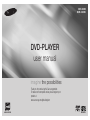 1
1
-
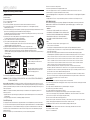 2
2
-
 3
3
-
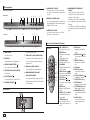 4
4
-
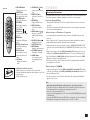 5
5
-
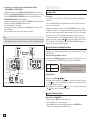 6
6
-
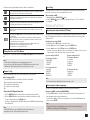 7
7
-
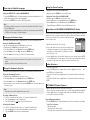 8
8
-
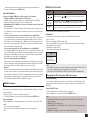 9
9
-
 10
10
-
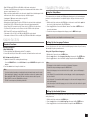 11
11
-
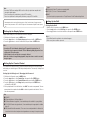 12
12
-
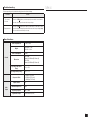 13
13
-
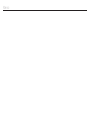 14
14
-
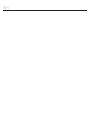 15
15
-
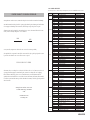 16
16
-
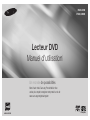 17
17
-
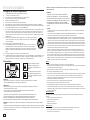 18
18
-
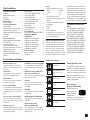 19
19
-
 20
20
-
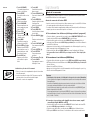 21
21
-
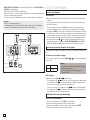 22
22
-
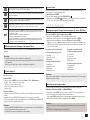 23
23
-
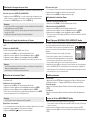 24
24
-
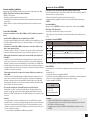 25
25
-
 26
26
-
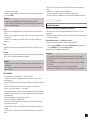 27
27
-
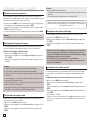 28
28
-
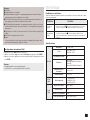 29
29
-
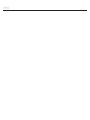 30
30
-
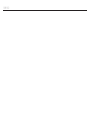 31
31
-
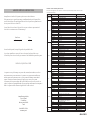 32
32
Samsung AK68-01907A Manuel utilisateur
- Catégorie
- Lecteurs DVD
- Taper
- Manuel utilisateur
dans d''autres langues
- English: Samsung AK68-01907A User manual
Documents connexes
-
Samsung AK68-01770G Manuel utilisateur
-
Samsung DVD-C350 Manuel utilisateur
-
Samsung DVD-C350 Manuel utilisateur
-
Samsung DVD-C360 Manuel utilisateur
-
Samsung DVD-C450K Manuel utilisateur
-
Samsung DVD-C360 Manuel utilisateur
-
Samsung DVD-C350K Manuel utilisateur
-
Samsung DVD-H1080R Manuel utilisateur
-
Samsung DVD-1080P7 Manuel utilisateur
-
Samsung DVD-C360 Manuel utilisateur